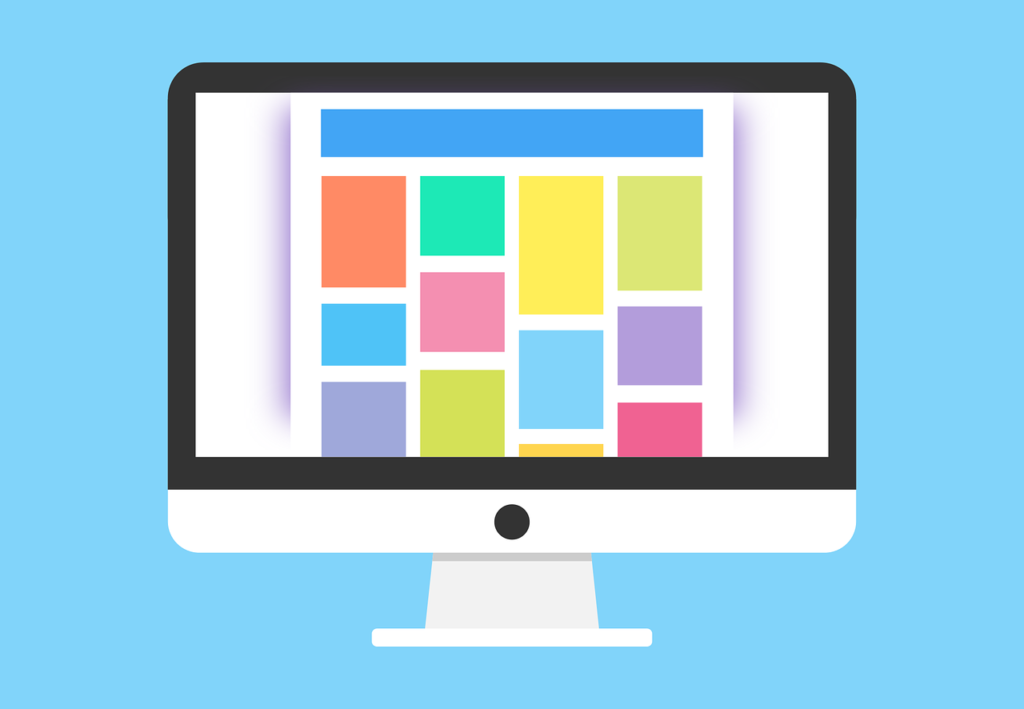ど素人がブログの引っ越しをするとどうなる?② ライブドアブログからワードプレス ロリポップDNS設定 手動でデータ移動 難しいテーマ選び
公開日 2019年5月28日 最終更新日 2023年4月24日 ドメイン、サーバーの設定の次にやったことは、DNS(ネームサーバー)の変更です。DNSの変更とは、 ドメインを取得した会社(私の場合はお名前.com)に新しいサーバーを再登録すること。この操作をしないと、ドメインをよびだしても、サイトが機能しないので、必ずやらなくてはいけません。 ロリポップのDNS設定方法はこちら↓ https://lolipop.jp/manual/domain/settings/ その次に、サイトの枠組みになるワードプレスのテーマを選びます。 ワードプレスのサイドバー、刷毛マークの外観からテーマを選ぶといくつかのテーマがでてくるのですが、新たに検索してダウンロードすることもできます。ワードプレスのテーマの選択についてロリポップで解説しています。↓ https://lolipop.jp/manual/hp/wordpress-lecture-theme/ ブログの引っ越しに関しては、前からいろいろなサイトを拝見することで、ある程度の流れはつかめていたのですが、実際に始めてみるといくつもの壁にぶつかってしまいます。第1の壁は、データの移動方法でした。 ライブドアブログは、記事データのエクススポートのボタンがあるので記事の一括エクスポートは容易でしたが、画像は推奨されている他のツールを使わないと一括エクスポートができませんでした。いくつものツールを試してなんとか画像のエクスポートができたようなのですが、今度は、記事、画像ともに一括インポートの仕方がわからない、(専門用語の意味がそもそもわからないのでその意味を調べながらも色々試してはみたのですが)結局、知識不足があしをひっぱり一括インポートにつまずいてしまいました。 そして、さんざん悩みに悩んだ結果、これは、1記事ずつ手動で作業するしかない、という気が遠くなるアナログな作業の決断に至ったのです。 手動にするとしてももっと簡素化できる作業方法があったのかもしれませんが、私の行った(現在も作業中ですが)作業の手順は次のようになります↓ ・タイトル、本文、画像(URLが違うので、位置確認のため)を旧ブログからコピーし(使わない広告コードはあらかじめはずし、地図などはそのままだとエラーになるのである場合はあとでHTMLコードを付け足す)、新ブログにうつす。 ・画像ファイルから画像一つずつを大きさ調整しながらパソコンにダウンロードし、新ブログにうつし、旧画像を消す。(画像の量が多い記事はこれだけで結構な時間を費やす。) ・記事のリライトをする。(初期に書いた文章は下手すぎて特に大幅に直さなくてはいけなかった。みなさんにはあてはまるとは限りません。) ・アイキャッチ画像を考える。(旧記事で使ってないものをなるべく使いたかったので、パソコンやスマホに保存している関連画像があればそれを採用。) ・カテゴリー別に分け、タグ付けもする。 ・旧ブログの記事を非公開にする。 ・プレビューをして問題がなければ、公開する。 さて、事前にパソコンでプレビューした上で、新規の記事を含むいくつかの記事の公開をしてみたのですが、パソコンの表示はなんとかみられるものの、スマホの表示があまりにも不格好で見苦しいのが気になりました。 ワードプレスの扱いは今回が初めてで、上記のような一連の作業を理解するだけでも大変。今の私の知識ではカスタマイズなどできないので、テーマをそのまま利用するほかありません。 パソコン表示では見やすいテーマでも。いざ、スマホの表示を見てみると、字が小さすぎたり、大きすぎたり、バランスが悪かったりで、とても使えないというものがありました。結局消去法で一番見やすいものを選びました。 このように、プレビューは、パソコンとスマホの両方でやってみてから決める必要があることがわかりました。スマホユーザーが多い今は、スマホの表示が少しでも見やすいものがおススメです。 現在のテーマは、ワードプレスにもともと入っていたものとは別のものになります。無駄のないシンプルさで見やすいのが、選んだポイント。ただ、テーマを変更すると思わぬ不具合が生じることがあり、まだ模索中です。このことについてはまた記事を書く予定です。DNS設定 テーマ選び
第1の壁「データの移動方法」
「アナログなデータの移動方法とは」
第2の壁「テーマの見直し」